
Partager un dossier sur ordinateur
Sous Windows
Préparez l'envoi des données de l'original numérisées par cette machine vers votre ordinateur.
Vérifiez d'abord le nom de votre ordinateur et celui de l'utilisateur connecté. Ensuite, créez un dossier dans lequel seront envoyées les données de l'original numérisées et commencez le partage.
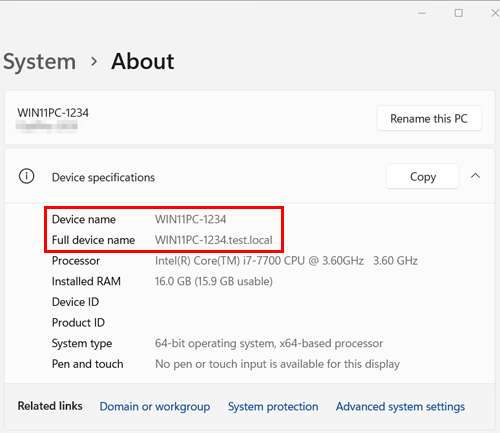

[Nom du périphérique] est utilisé comme nom d'ordinateur.
Le nom de l'ordinateur est indispensable pour pouvoir spécifier une destination. Pour l'utilisateur du domaine, le nom de domaine doit être saisi en même temps que le nom de l'utilisateur pour spécifier une destination.
Pour confirmer le nom de domaine lorsque cette machine rejoint le domaine, cliquez sur [Domaine ou groupe de travail]. Dans Windows 10, cliquez sur [Renommer ce PC (avancé)].
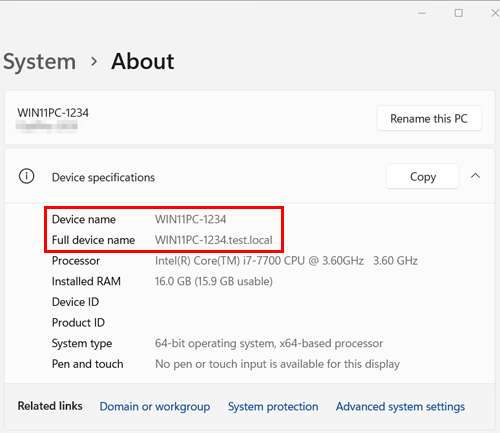

Sous Windows 10, ouvrez le menu Démarrer, puis cliquez sur [Système Windows] - [Invite de commandes].
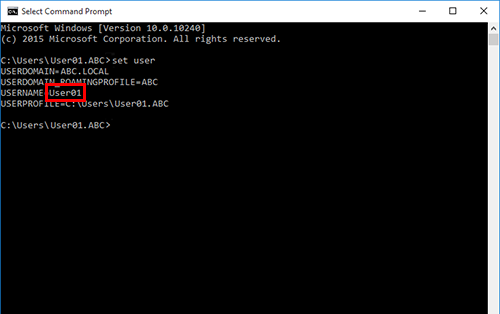
Tapez "Définir utilisateur" et vérifiez le nom de l'utilisateur. Le nom d'utilisateur est nécessaire pour pouvoir configurer les réglages de partage des dossiers et spécifier des destinations. Fermez ensuite la fenêtre.
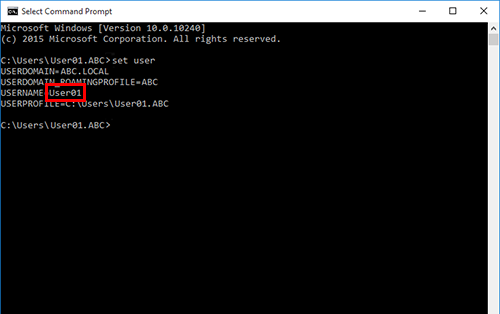
Sous Windows 10, cliquez sur [Statut] - [Centre Réseau et partage] - [Modifier les paramétres de partage avancés].
Lorsque le réglage est terminé, fermez la fenêtre. Selon la version de Windows, cliquez sur [Enregistrer les modifications] pour fermer la fenêtre.
Le nom du dossier est indispensable pour pouvoir spécifier une destination. Inscrivez le nom du dossier.
Pour spécifier le nom du dossier, utilisez des caractères alphanumériques à un octet.
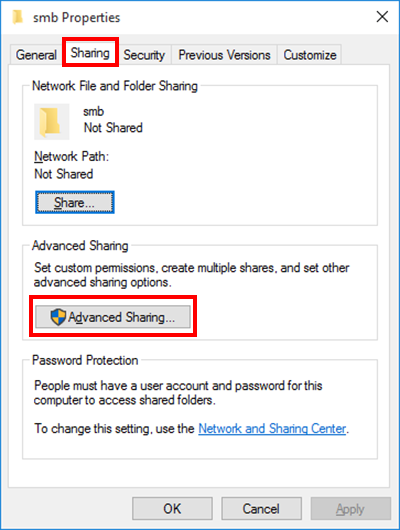
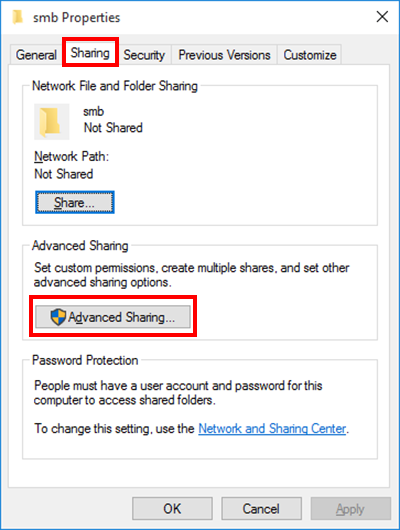
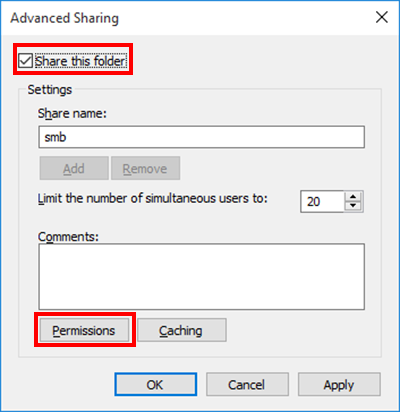
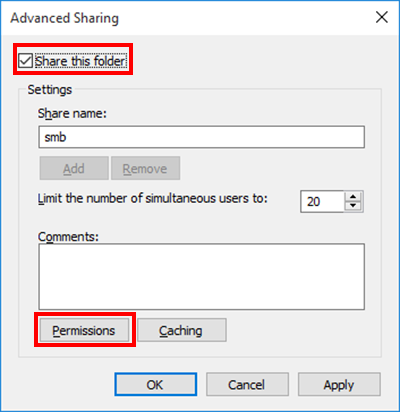
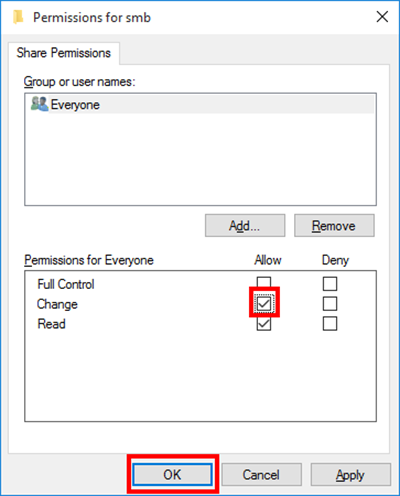
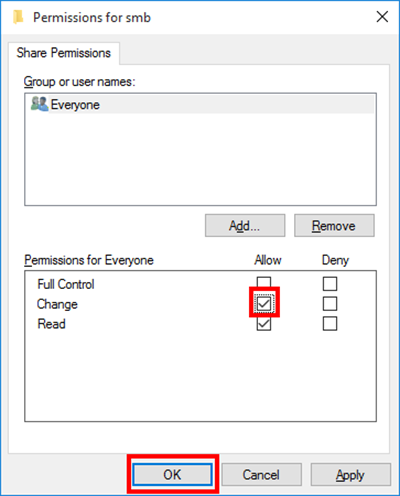
Les réglages sur l'ordinateur sont alors terminés. Les noms de l'ordinateur, des utilisateurs et des dossiers que vous avez inscrits au cours de cette procédure sont nécessaires pour pouvoir spécifier une destination.
Dans macOS
Préparez l'envoi des données de l'original numérisées par cette machine vers votre ordinateur.
Créez d'abord un dossier partagé qui sera utilisé uniquement pour recevoir les données numérisées de l'original. Vérifiez ensuite l'adresse IP et le nom d'utilisateur, puis lancez le partage.
Le nom du dossier est indispensable pour pouvoir spécifier une destination. Inscrivez le nom du dossier.
Pour spécifier le nom du dossier, utilisez des caractères alphanumériques à un octet.
L'écran [About This Mac] s'affiche.
Dans macOS 10.14/10.15/11/12, cliquez sur [System Report].
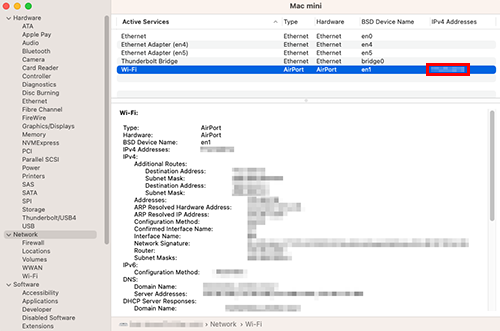
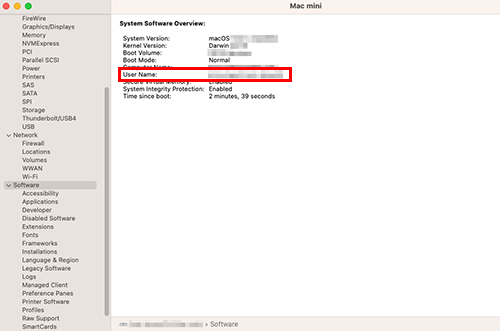
L'adresse IP et le nom d'utilisateur sont nécessaires pour pouvoir configurer les réglages de partage des dossiers et spécifier des destinations. Notez-les tous les deux. Fermez ensuite la fenêtre.
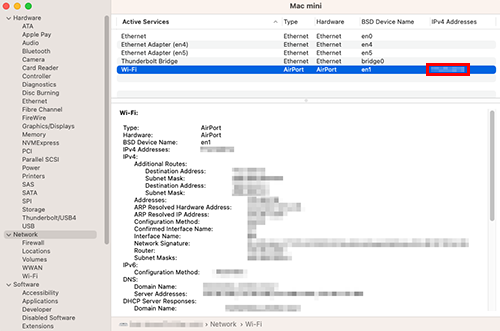
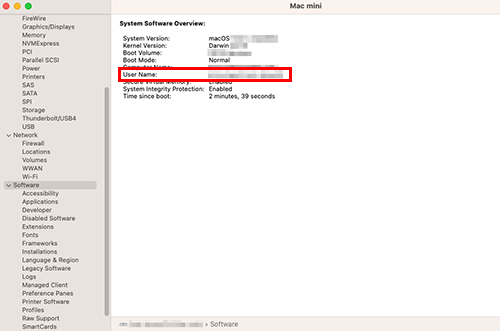
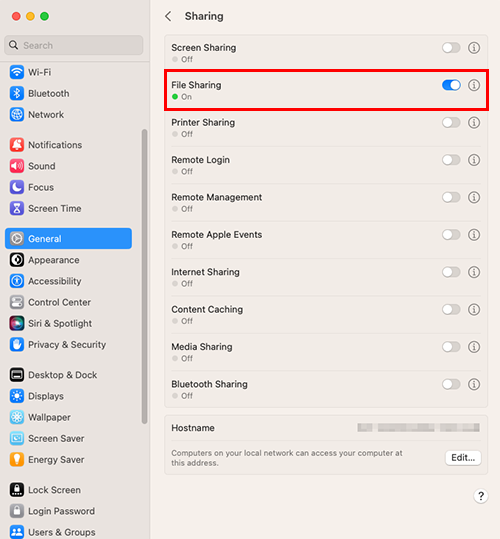
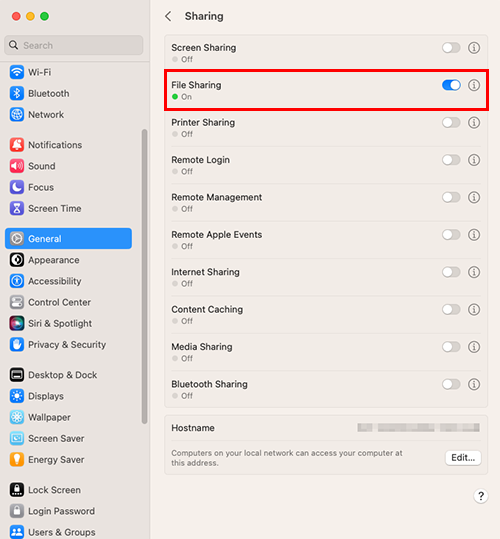
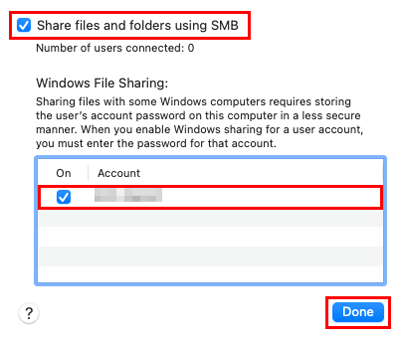
Dans macOS 10.14/10.15/11/12, cliquez sur [Options] et cochez la case [Share files and folders using SMB]. Ensuite, cochez la case du nom d'utilisateur de connexion (nom affiché) et cliquez sur [Done].
Lorsque l'écran [Authentication] s'affiche, saisissez le mot de passe de l'utilisateur connecté, puis cliquez sur [OK].
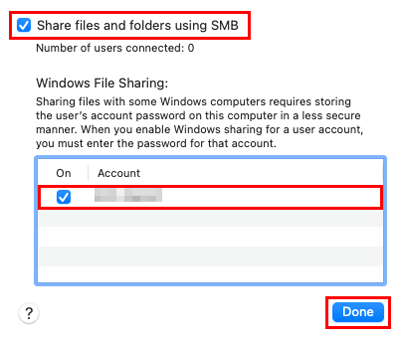
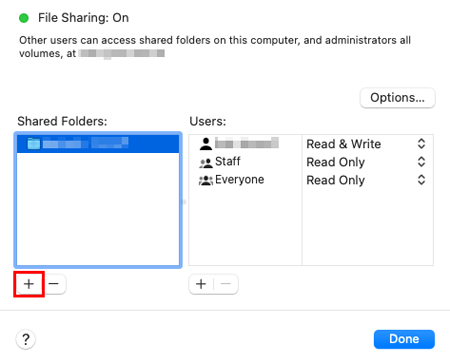
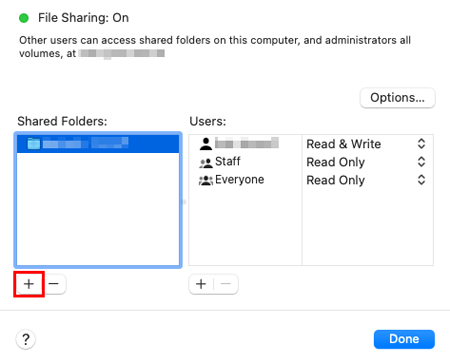
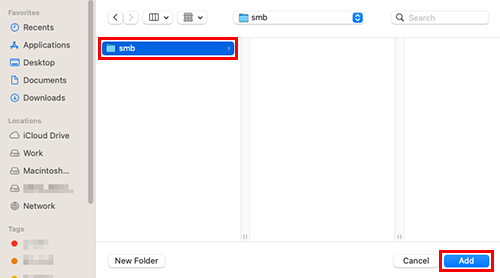
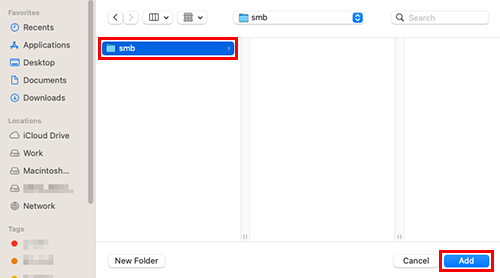

Vérifiez que le nom d'utilisateur que vous avez indiqué à une étape précédente est affiché et que les droits d'accès sont définis sur [Read & Write].

Les réglages sur l'ordinateur sont alors terminés. L'adresse IP, le nom de l'utilisateur et le nom du dossier que vous avez inscrits au cours de cette procédure sont nécessaires pour pouvoir spécifier une destination.
 en haut à droite d'une page, il se transforme en
en haut à droite d'une page, il se transforme en  et est enregistré comme signet.
et est enregistré comme signet.